如何恢復Windows 10還原點
發布時間: Mar 31, 2022
發布人: Sandra
系統還原是Windows 10中的一項便捷功能,允許用戶恢復可能影響操作系統工作方式的任何丟失或損壞的文件或系統數據。但是,系統還原可能會丟失或只是消失。如果發生這種情況,如何恢復Windows 10還原點?
Windows 10系統還原點概述
首先,系統還原點是所有相關系統文件的集合,例如系統文件,安裝的程序,驅動程序,注冊表項等在特定日期和時間。這一點可以在某個特定日期將PC恢復到其狀態。系統還原還可以通過在安全模式下還原無法啟動的計算機來修復PC問題,如減速或無響應。損壞或損壞的文件可以恢復到以前的日期,也可以對已崩潰或提示錯誤的已安裝程序執行此操作。
為什么Windows 10系統還原點丟失
- 1.重新安裝或升級操作系統。已經過升級或重新安裝的操作系統將使系統還原點不適用于新的OS版本。因此,這些點將被Windows刪除。
- 2.在Windows 10中默認禁用系統還原。您必須先在Windows 10中手動啟用系統還原才能運行。沒有它,您無法創建還原點。
- 3.恢復點將在90天后刪除。在Windows 10中,還原點不能超過90天。
- 4.由于最大使用率較低,無法保存還原點。如果還原點太多,則會占用大量磁盤空間,從而提示Windows清理舊的系統還原點。
- 5.碎片整理的頁面文件。如果在重新啟動PC后仍無法找到還原點,則頁面文件將進行碎片整理,需要重新創建。
- 6. USB turbo-boosters會影響卷影服務。在創建還原點之前,卸載用于USB的turbo助推器,如SRock XFast USB。
- 7.系統還原上的文件損壞。其中包含損壞文件的還原點將被刪除。
如何在Windows 10中恢復系統還原點
解決方案1.啟用系統還原
- 在搜索框中,鍵入System并選擇System Protection。
- 選擇一個驅動器,然后按Configure以打開系統保護。
- 單擊“還原設置”選項卡中的“?打開系統保護?”,然后按“?確定”退出窗口。
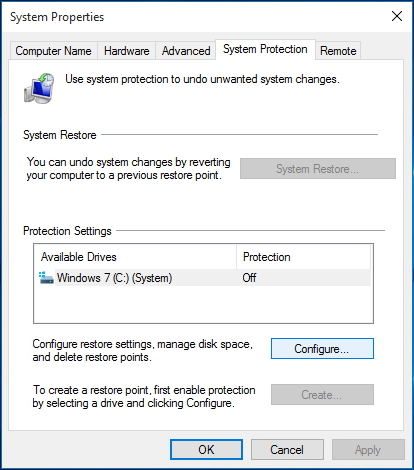
解決方案2.檢查磁盤空間使
- 如果發生低最大使用量,則無法創建還原點。在繼續之前,請確保磁盤中有足夠的空間。在“系統保護”中,您可以調整磁盤空間以容納更多存儲點。
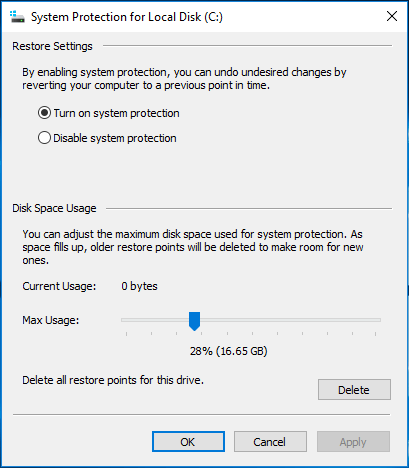
解決方案3.檢查卷影復制服務
如果禁用了卷影復制服務,則Windows 10系統還原點。卷影復制允許備份應用程序數據和文件,即使應用程序正在使用中。您可以嘗試檢查應用程序以恢復系統還原點。按照以下步驟確認:
- 按鍵盤上的Windows + R打開“運行”。
- 在對話框中,鍵入services.msc以打開Service Utility。
- 通過右鍵單擊選項中的“?開始”,在?列表上運行卷影服務
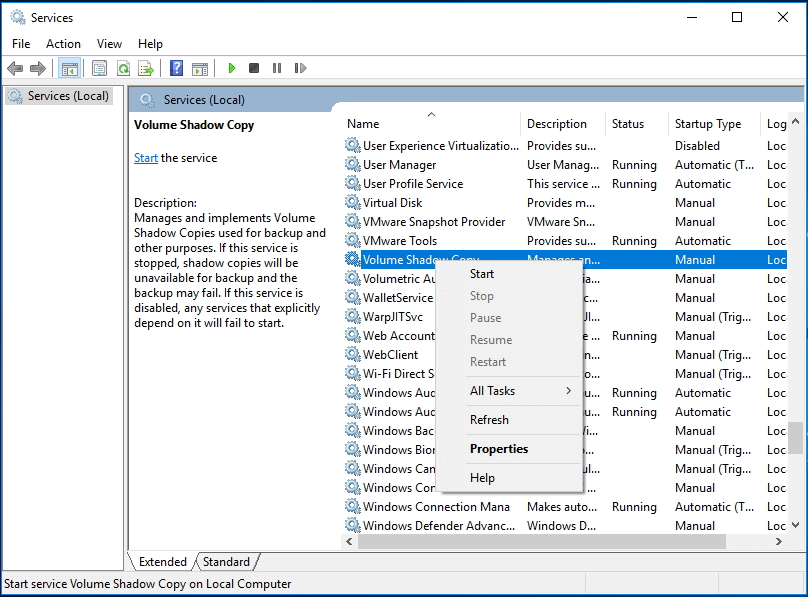
- 嘗試創建系統還原點,并檢查是否仍然出現錯誤還原點丟失。
解決方案4.檢查損壞的系統文件
- 在搜索框中?鍵入命令提示符,然后鍵入DISM.exe / Online / Cleanup-image / Restorehealth。注意每個/上的空格并等待它運行幾分鐘。
- 完成后,運行sfc / scannow并單擊Enter。
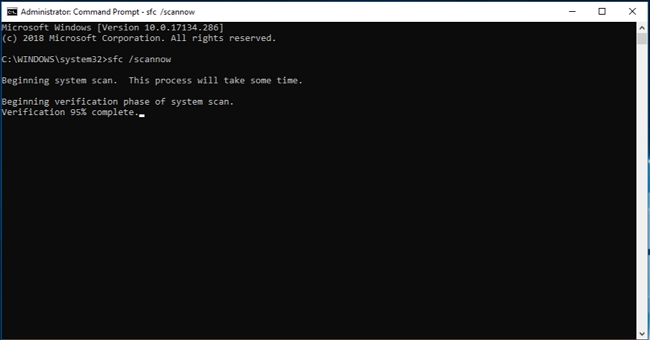
- 當您鍵入上述命令時,如果您的硬盤驅動器出現故障或損壞,它將顯示一些錯誤。這將導致系統還原點丟失。
解決方案5.在安全模式下檢查還原點
嘗試在安全模式下找到系統還原點,該安全模式將以安全模式列出。請按照以下步驟了解如何以安全模式恢復系統還原點。
- 重新啟動PC計算機并按Shit鍵,然后再繼續進入Windows徽標頁面。
- 然后單擊“?疑難解答”,選擇“?高級選項”以繼續。
- 單擊“?啟動設置”?>“?重新啟動”?>?“使用命令提示符啟用安全模式
- 鍵入rstrui.exe并按Enter繼續。
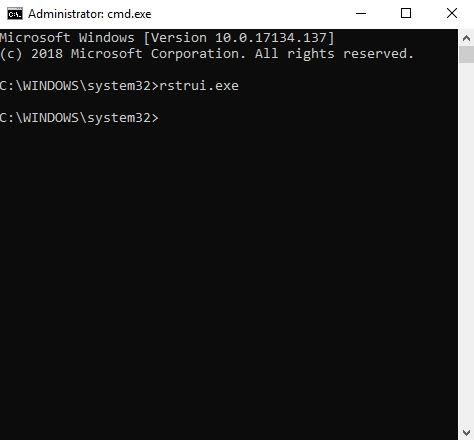
- 單擊“?下一步”,您將看到窗口中列出的所有還原點。您可以選擇一個還原點,然后單擊下一步。
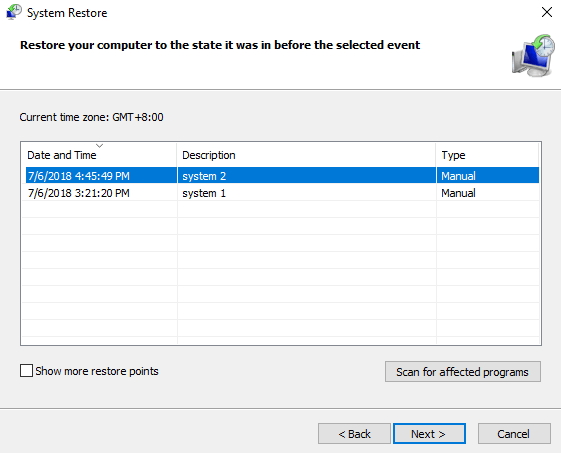
- 在下一個窗口中,您需要確認還原點,然后單擊“?完成”按鈕以啟動該過程。
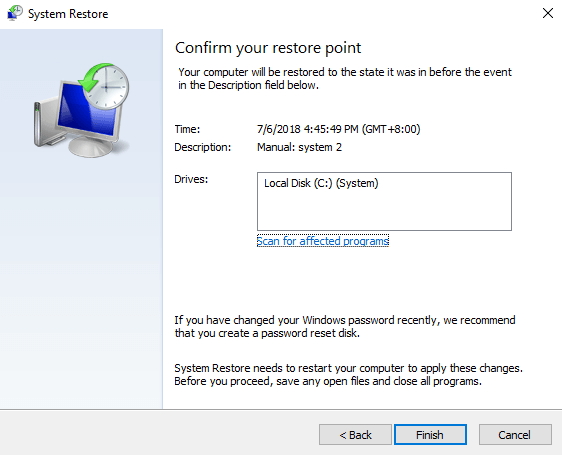
解決方案6.更改SR屬性中的觸發器
在此解決方案中,您可以更改SR屬性中的觸發器以解決錯誤系統還原點的問題。
- 在搜索框中的Windows 10計算機上,鍵入“?任務計劃程序”
- 展開任務計劃程序庫,然后從下拉菜單中選擇Microsoft。單擊Windows,然后單擊SystemRestore。
- 雙擊頂部窗格中的SR選項。
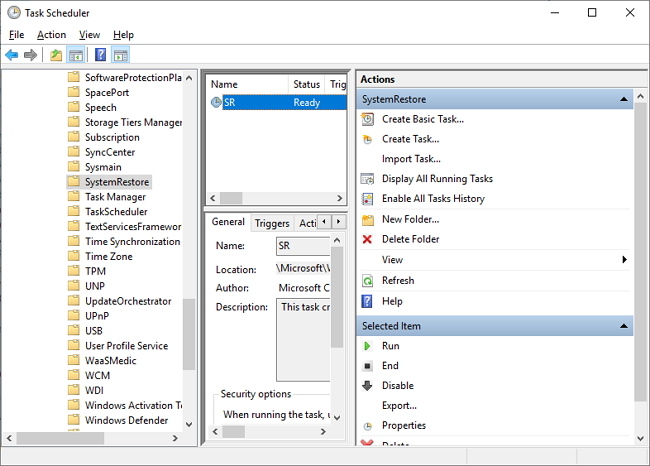
- 在主界面上,選擇“?觸發器”選項卡,您可以更改現有觸發器,然后單擊“編輯”或“新建”。
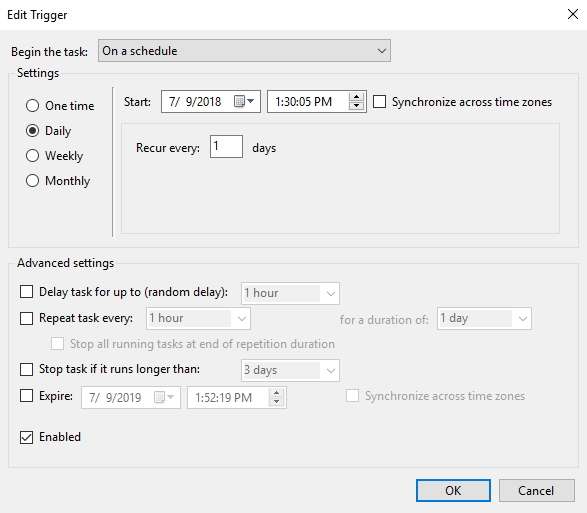
- 之后,您可以單擊“?條件”選項卡以指定這些條件,并取消選中“僅在計算機處于交流電源時啟動”,并僅在計算機空閑時啟動任務。
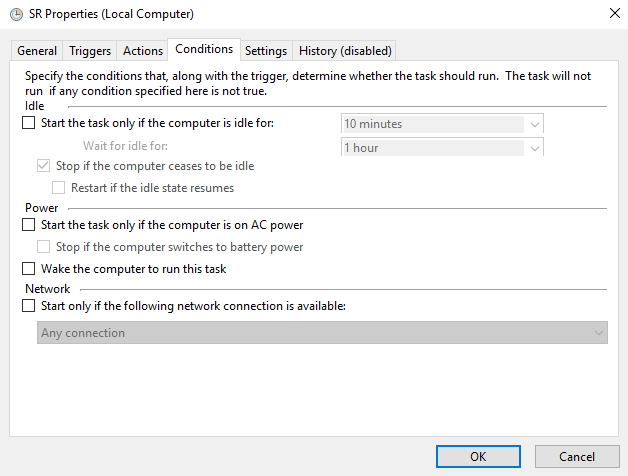
- 現在,您可以嘗試創建新的還原點,并檢查是否仍然發生Windows 10還原點丟失錯誤。
按照上面提到的所有6個解決方案嘗試恢復Windows 10還原點。系統還原是Windows操作系統中非常有用的工具,在Windows 10版本中更好,更高效。此功能可用于還原Windows 10中的重要系統文件。但是,您仍無法還原由硬盤驅動器或系統崩潰導致的個人數據和數據丟失。對于此問題,您需要獲得功能強大的計算機數據恢復程序,以幫助您檢索所有丟失的數據文件。檢查以下萬興恢復專家免費數據恢復軟件,下載并嘗試恢復重要文件,如果數據丟失錯誤。
分享到:


